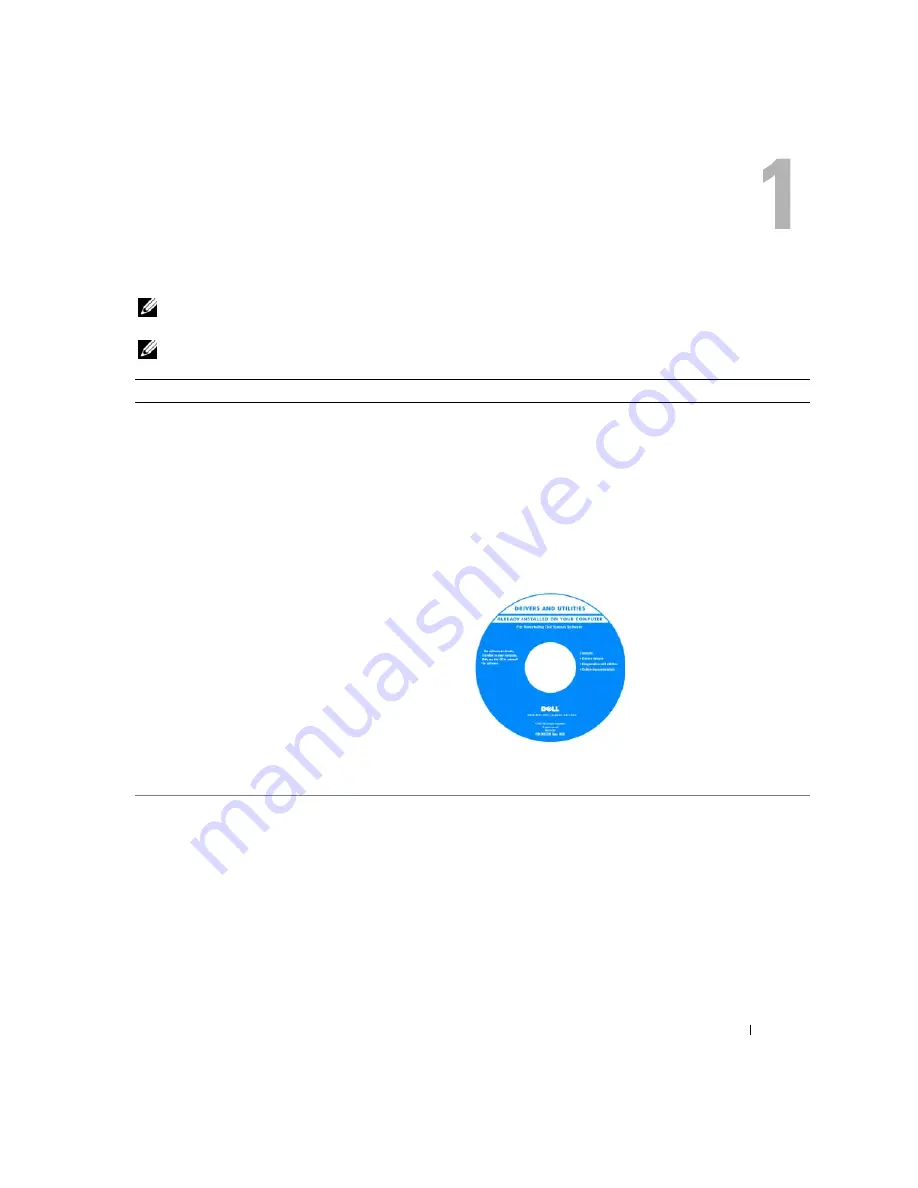
Hurtig referenceguide
65
Sådan findes information
OBS!
Nogle elementer eller medier er ekstraudstyr og medfølger måske ikke din computer. Nogle elementer
vil måske ikke være tilgængelige i visse lande.
OBS!
Yderligere information kan blive afsendt med computeren.
Hvad søger du efter?
Find det her
• Et diagnosticeringsprogram til computeren
• Drivere til computeren
• Dokumentation til computeren
• Dokumentationen til enheden
• Desktop System Software (DSS)
Cd'en Drivers and Utilities (Drivere og hjælpeværktøjer)
(ResourceCD)
OBS!
Cd'en
Drivers and Utilities
(Drivere og hjælpeværktøjer)
er ekstraudstyr og leveres muligvis ikke med din computer.
Dokumentationen og driverne er allerede installeret på
computeren. Du kan bruge cd'en til at geninstallere drivere
(se "Brug af cd'en Drivers and Utilities (Drivere og
hjælpeværktøjer)" på side 118), køre Dell Diagnostics (se
"Dell Diagnostics (Dell diagnosticering)" på side 106) eller
for at få adgang til din dokumentation.
På cd'en kan der være
readme-filer (Vigtigt-filer),
som indeholder sidste
øjebliks-opdateringer om
tekniske ændringer eller
avanceret teknisk
referencemateriale til
teknikere eller erfarne
brugere.
OBS!
Drivere og dokumentationsopdateringer kan findes på
support.dell.com
.
• Afmontering og udskiftning af dele
• Specifikationer
• Konfiguration af systemindstillinger
• Fejlfinding og løsning af problemer
Dell™ OptiPlex™ Brugervejledning
Microsoft Windows XP Help and Support Center
(Hjælpe- og
supportcenter)
1
Klik på
Start
→
Help and Support
(Hjælp og support)
→
Dell User and System Guides
(Dell bruger- og
systemguider)
→
System Guides
(Systemguider).
2
Klik på
Brugervejledning
for din computer.
Brugervejledning
findes også på tillægs-cd'en
Drivers and
Utilities
(drivere og hjælpeværktøjer).
Summary of Contents for OptiPlex 745
Page 8: ...8 Quick Reference Guide System Views Mini Tower Computer Front View 3 11 10 6 7 2 8 5 4 1 9 ...
Page 45: ...Quick Reference Guide 45 Set Up Your Keyboard and Mouse Set Up Your Monitor ...
Page 105: ...Hurtig referenceguide 105 Opsætning af tastatur og mus Opsætning af skærm ...
Page 128: ...128 Pikaopas Järjestelmänäkymät Minitornikone Näkymä edestä 3 11 10 6 7 2 8 5 4 1 9 ...
Page 153: ...Pikaopas 153 Järjestelmälevyn osat 1 2 4 7 14 8 15 16 9 5 6 3 10 11 18 20 17 21 13 12 19 ...
Page 156: ...156 Pikaopas Järjestelmälevyn osat 1 2 4 7 14 8 15 9 10 11 3 17 19 16 20 13 12 6 5 18 ...
Page 159: ...Pikaopas 159 Järjestelmälevyn osat 1 2 4 5 15 6 17 9 3 8 7 11 19 16 20 14 13 10 12 18 ...
Page 165: ...Pikaopas 165 Näppäimistön ja hiiren asennus Näytön asennus ...
Page 223: ...Hurtigveiledning 223 Sette opp tastaturet og musen Sette opp skjermen ...
Page 284: ...284 Краткий справочник Установка клавиатуры и мыши Установка монитора ...
Page 298: ...298 Краткий справочник ...
Page 345: ...Stručná referenčná príručka 345 Nastavenie klávesnice a myši Inštalácia monitora ...
Page 406: ...406 Navodila za hitro uporabo Nastavite tipkovnico in miško Namestite monitor ...
Page 420: ...420 Navodila za hitro uporabo ...
Page 430: ...430 Snabbreferensguide Datorn Minitornsdator Framsida 3 11 10 6 7 2 8 5 4 1 9 ...
Page 466: ...466 Snabbreferensguide Installera tangentbordet och musen Installera bildskärmen ...
Page 480: ...480 Snabbreferensguide ...
















































